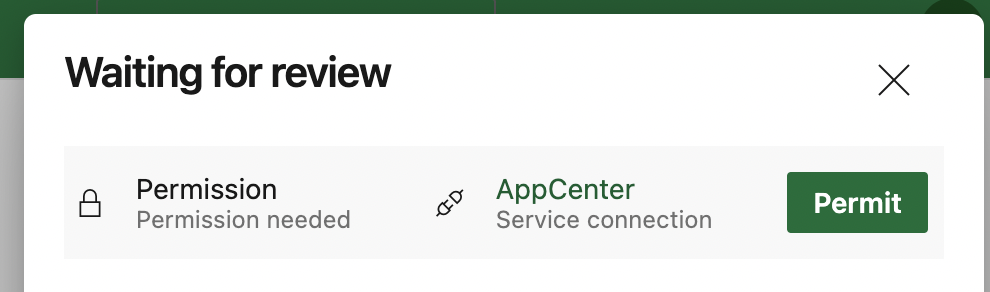Exportar a configuração de build do App Center para o Azure Pipelines
Importante
O Visual Studio App Center está programado para ser desativado em 31 de março de 2025. Embora você possa continuar a usar o Visual Studio App Center até que ele seja totalmente desativado, há várias alternativas recomendadas para as quais você pode considerar migrar.
Visão geral
Com o App Center, você pode exportar todas as configurações de build do App Center para o Azure Pipelines usando o recurso de exportação de build. Você pode baixar o arquivo JSON ou YAML e importá-lo para o Azure Pipelines.
Embora a migração direta das configurações de build do App Center para o Azure Pipelines seja a opção mais fácil, ela pode não ser bem otimizada para seu aplicativo específico. Considere criar Azure Pipelines do zero para uma experiência mais otimizada (Android, Xcode, Xamarin)
Pré-requisitos
Você precisará de um projeto do Azure DevOps em que importará uma configuração de build. Você pode criar um novo projeto ou usar um existente.
(Opcional) Adicionar conexão de serviço para tarefas do App Center
Se você tiver o Teste do App Center ou a Distribuição do App Center integrado à sua configuração de build, precisará criar uma Conexão de Serviço
- Navegue até Configurações do Projeto do Azure DevOps –> Pipelines –> Conexões de serviço
- Selecione 'Nova conexão de serviço'
- Pesquisar por 'Visual Studio App Center' –> Avançar
- Crie um token de API, dê um nome à conexão e salve-a
Exportar usando o arquivo JSON
Exporte o arquivo JSON da página Build do App Center.
- Navegue até o portal do App Center
- Escolha sua aplicação
- Vá para a seção Compilar, escolha sua ramificação e selecione exportar
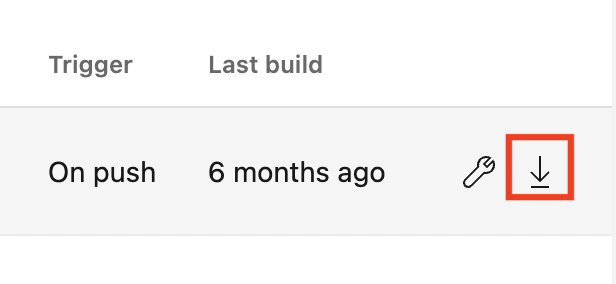
- Selecione 'Download' e escolha 'Baixar JSON'
Alterar o ID do projeto no arquivo JSON
Obter a ID do projeto do Azure DevOps
- Navegue até o URL abaixo e copie o ID do seu projeto
https://dev.azure.com/{organization}/_apis/projects?api-version=6.0
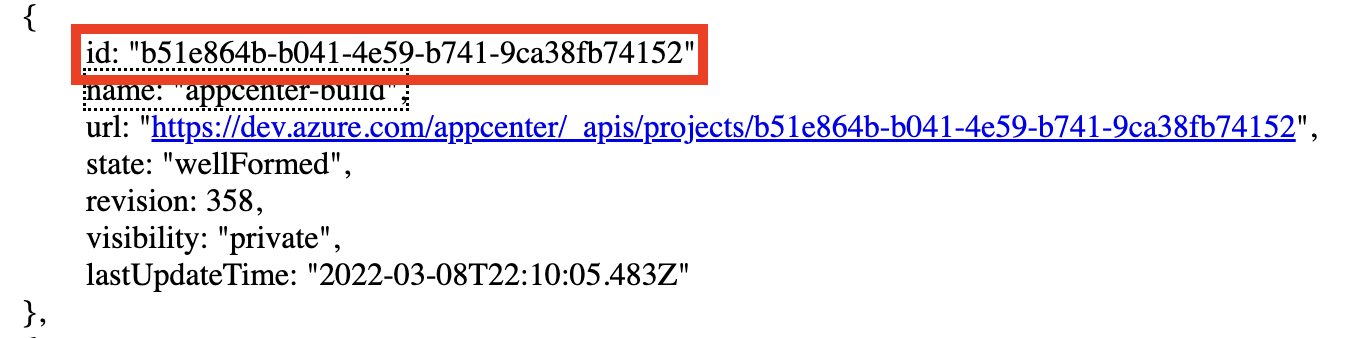 2. Cole o ID do projeto no
2. Cole o ID do projeto no project parâmetro no arquivo JSON

Criar pipeline do Azure
- Navegue até Azure DevOps –> Pipelines –> Importar um Pipeline e escolha o arquivo JSON baixado
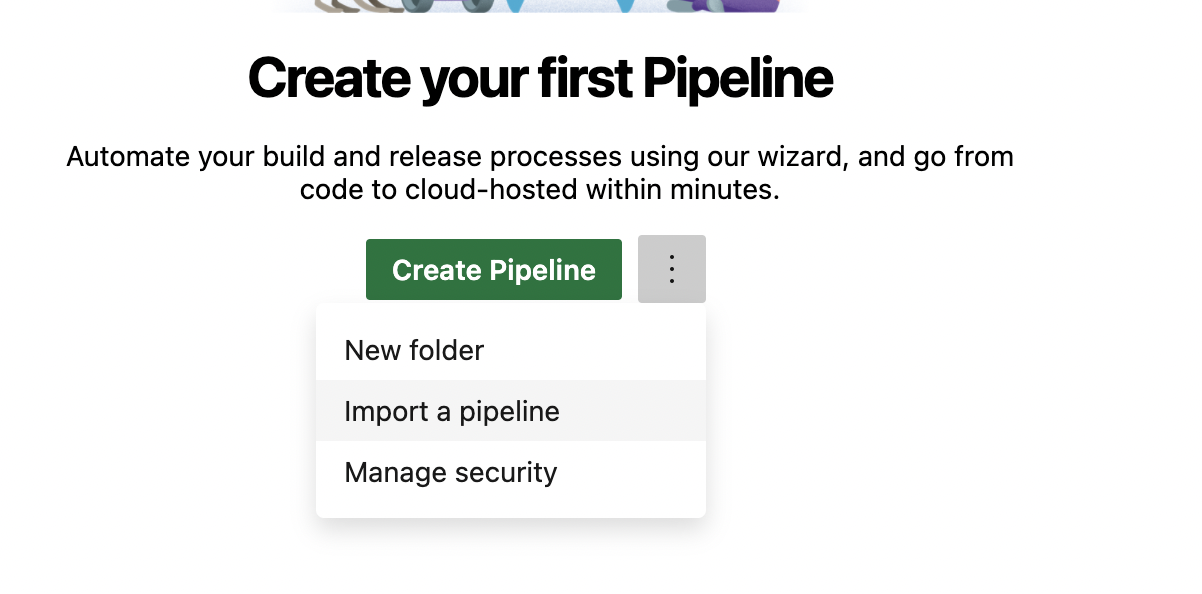
- Na
Pipelineseção, escolhaHosted (Azure Pipelines)sob oAgent Poolparâmetro - Escolha o agente mais recente do macOS hospedado pela
Agent SpecificationMicrosoft no parâmetro - Na
Get Sourcesseção, adicione uma conexão ao repositório do aplicativo
(Opcional) Carregar arquivos de assinatura e atualizar senhas
Se você usar a assinatura de código em suas configurações de Build do App Center, precisará carregar os respectivos arquivos no Azure Pipelines usando o recurso Arquivo seguro. Além disso, você precisa atualizar as variáveis de senha armazenadas em pipelines
Android
- Carregar um arquivo de repositório de chaves em seu projeto do Azure DevOps
- Atualizar
keystorePassword,keyAlias,keyPasswordekeystoreFilenamevariáveis
iOS/macOS
- Carregar perfis de provisionamento e certificados em seu projeto do Azure DevOps
- Atualizar
P12Password,P12Filenamee variáveisMobileProvisionFilename
Windows (UWP)
- Carregar um certificado em seu projeto do Azure DevOps
- Atualizar
packageCertificatePassword,packageCertificateFileNameepackageCertificateBase64String
(Opcional) Adicionar Conexão de Serviço a tarefas relacionadas ao App Center
Se você tiver a Distribuição do App Center ou o Teste do App Center integrado, precisará modificar as respectivas tarefas
- Navegue até Azure DevOps –> Pipelines
- Selecione seus pipelines importados e selecione Editar
- Localizar tarefas do App Center e escolher a conexão de serviço criada anteriormente no parâmetro 'Conexão de serviço do App Center'

Exportar usando o arquivo YAML
Exporte o arquivo YAML da página Build do App Center.
- Navegue até o portal do App Center
- Escolha sua aplicação
- Vá para a seção Compilar, escolha sua ramificação e selecione exportar
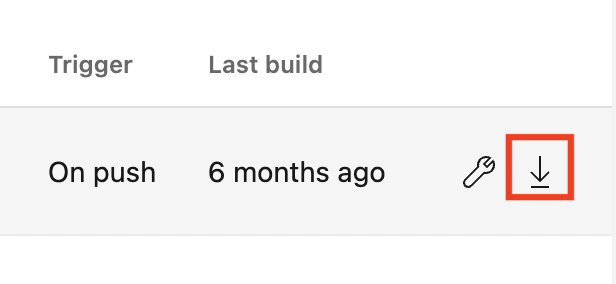
- Selecione 'Download' e escolha 'Baixar YAML'
Configurar seu repositório para funcionar com o Azure Pipelines
- Confirme o arquivo baixado
azure-pipelines.ymlno repositório do seu aplicativo - Navegue até Azure DevOps –> Pipelines –> Criar Pipeline
- Escolha onde seu código está localizado
- Revise seu pipeline e selecione
Run
Mais informações sobre o processo de criação do pipeline YAML podem ser encontradas aqui.
(Opcional) Carregar arquivos de assinatura e atualizar senhas
Se você usar a assinatura de código em suas configurações de Build do App Center, precisará carregar os respectivos arquivos no Azure Pipelines usando o recurso Arquivo seguro. Além disso, você precisa atualizar as variáveis de senha armazenadas em pipelines
Android
- Carregar um arquivo de repositório de chaves em seu projeto do Azure DevOps
keyAliasCriarkeystorePassword, ,keyPassword, ekeystoreFilenamevariáveis secretas no Azure Pipelines- Atualize o arquivo YAML com as variáveis secretas criadas
...
keystorePassword: $(keystorePassword)
keyAlias: $(keyAlias)
keyPassword: $(keyPassword)
keystoreFilename: $(keystoreFilename)
...
iOS/macOS
- Carregar perfis de provisionamento e certificados em seu projeto do Azure DevOps
- Criar
P12Password, e variáveisMobileProvisionFilenamesecretasP12Filenameno Azure Pipelines - Atualize o arquivo YAML com as variáveis secretas criadas
...
P12Password: $(P12Password)
P12Filename: $(P12Filename)
MobileProvisionFilename: $(MobileProvisionFilename)
...
Windows (UWP)
- Carregar um certificado em seu projeto do Azure DevOps
- Criar
packageCertificatePassword, e variáveispackageCertificateBase64StringsecretaspackageCertificateFileNameno Azure Pipelines - Atualize o arquivo YAML com as variáveis secretas criadas
...
packageCertificatePassword: $(packageCertificatePassword)
packageCertificateBase64String: $(packageCertificateFileName)
packageCertificateFileName: $(packageCertificateBase64String)
...
(Opcional) Autorizar o pipeline recém-criado a usar a conexão de serviço do App Center
Se você tiver o App Center Distribute ou Test integrado, precisará autorizar pipelines a usar a conexão de serviço.
- Abra o trabalho em execução no momento, você verá uma mensagem sobre permissões
- Selecione o trabalho em execução e
Permito acesso à conexão de serviço